利用协议分析工具学习TCPIP并捕获内网用户密码Word文档下载推荐.doc
《利用协议分析工具学习TCPIP并捕获内网用户密码Word文档下载推荐.doc》由会员分享,可在线阅读,更多相关《利用协议分析工具学习TCPIP并捕获内网用户密码Word文档下载推荐.doc(18页珍藏版)》请在冰豆网上搜索。
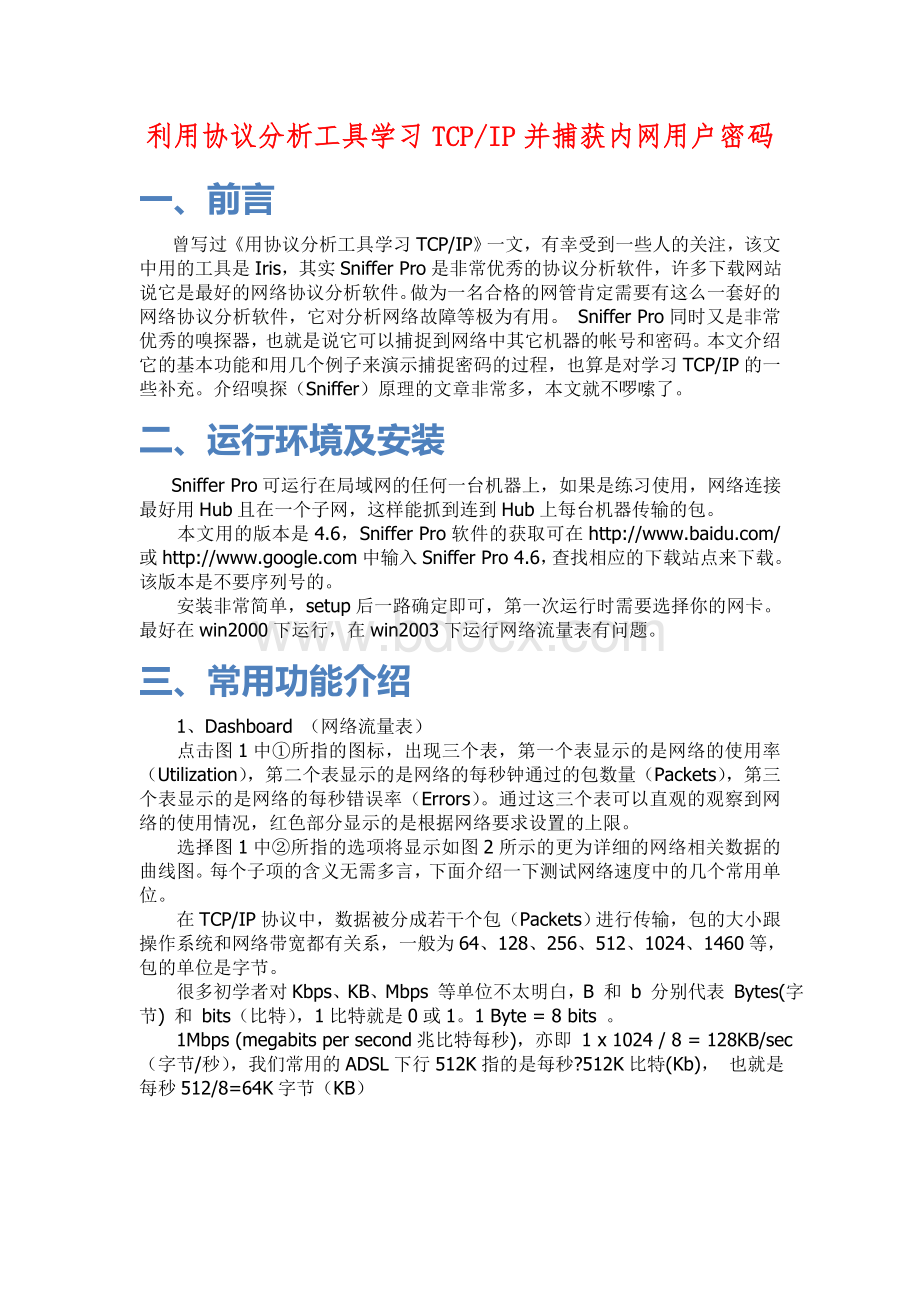
安装非常简单,setup后一路确定即可,第一次运行时需要选择你的网卡。
最好在win2000下运行,在win2003下运行网络流量表有问题。
三、常用功能介绍
1、Dashboard(网络流量表)
点击图1中①所指的图标,出现三个表,第一个表显示的是网络的使用率(Utilization),第二个表显示的是网络的每秒钟通过的包数量(Packets),第三个表显示的是网络的每秒错误率(Errors)。
通过这三个表可以直观的观察到网络的使用情况,红色部分显示的是根据网络要求设置的上限。
选择图1中②所指的选项将显示如图2所示的更为详细的网络相关数据的曲线图。
每个子项的含义无需多言,下面介绍一下测试网络速度中的几个常用单位。
在TCP/IP协议中,数据被分成若干个包(Packets)进行传输,包的大小跟操作系统和网络带宽都有关系,一般为64、128、256、512、1024、1460等,包的单位是字节。
很多初学者对Kbps、KB、Mbps等单位不太明白,B和b分别代表Bytes(字节)和bits(比特),1比特就是0或1。
1Byte=8bits。
1Mbps(megabitspersecond兆比特每秒),亦即1x1024/8=128KB/sec(字节/秒),我们常用的ADSL下行512K指的是每秒?
512K比特(Kb),也就是每秒512/8=64K字节(KB)
图1
图2
2、Hosttable(主机列表)
如图3所示,点击图3中①所指的图标,出现图中显示的界面,选择图中②所指的IP选项,界面中出现的是所有在线的本网主机地址及连到外网的外网服务器地址,此时想看看192.168.113.88这台机器的上网情况,只需如图中③所示单击该地址出现图4界面。
图3
图4中清楚地显示出该机器连接的地址。
点击左栏中其它的图标都会弹出该机器连接情况的相关数据的界面。
图4
3、Detail(协议列表)
点击图5所示的“Detail”图标,图中显示的是整个网络中的协议分布情况,可清楚地看出哪台机器运行了那些协议。
注意,此时是在图3的界面上点击的,如果在图4的界面上点击显示的是那台机器的情况。
图5
4、Bar(流量列表)
点击图6所示的“Bar”图标,图中显示的是整个网络中的机器所用带宽前10名的情况。
显示方式是柱状图,图7显示的内容与图6相同,只是显示方式是饼图。
图6
图7
5、Matrix(网络连接)
点击图8中箭头所指的图标,出现全网的连接示意图,图中绿线表示正在发生的网络连接,蓝线表示过去发生的连接。
将鼠标放到线上可以看出连接情况。
鼠标右键在弹出的菜单中可选择放大(zoom)此图。
图8
四、抓包实例
1、抓某台机器的所有数据包
如图9所示,本例要抓192.168.113.208这台机器的所有数据包,如图中①选择这台机器。
点击②所指图标,出现图10界面,等到图10中箭头所指的望远镜图标变红时,表示已捕捉到数据,点击该图标出现图11界面,选择箭头所指的Decode选项即可看到捕捉到的所有包。
图9
图10
图11
2、抓Telnet密码
本例从192.168.113.208这台机器telnet到192.168.113.50,用SniffPro抓到用户名和密码。
步骤1:
设置规则
如图12所示,选择Capture菜单中的DefindFilter,出现图13界面,选择图13中的ADDress项,在station1和2中分别填写两台机器的IP地址,如图14所示选择Advanced选项,选择选IP/TCP/Telnet,将PacketSize设置为Equal55,PacketType设置为Normal.。
图12
图13
图14
步骤2:
抓包
按F10键出现图15界面,开始抓包。
图15
步骤3:
运行telnet命令
本例使telnet到一台开有telnet服务的Linux机器上。
telnet192.168.113.50
login:
test
Password:
步骤4:
察看结果
图16中箭头所指的望远镜图标变红时,表示已捕捉到数据,点击该图标出现图17界面,选择箭头所指的Decode选项即可看到捕捉到的所有包。
可以清楚地看出用户名为test密码为123456。
图16
图17
解释:
虽然把密码抓到了,但大家也许对包大小(PacketSize)设为55不理解,网上的数据传送是把数据分成若干个包来传送,根据协议的不同包的大小也不相同,从图18可以看出当客户端telnet到服务端时一次只传送一个字节的数据,由于协议的头长度是一定的,所以telnet的数据包大小=DLC(14字节)+IP(20字节)+TCP(20字节)+数据(一个字节)=55字节,这样将PacketSize设为55正好能抓到用户名和密码,否则将抓到许多不相关的包。
图18
3、抓FTP密码
本例从192.168.113.208这台机器ftp到192.168.113.50,用SniffPro抓到用户名和密码。
如图12所示,选择Capture菜单中的DefindFilter出现图19界面,选择图19中的ADDress项,在station1和2中分别填写两台机器的IP地址,选择Advanced选项,选择选IP/TCP/FTP,将PacketSize设置为InBetween63-71,PacketType设置为Normal。
如图20所示,选择DataPattern项,点击箭头所指的AddPattern按钮,出现图21界面,按图设置OFFset为2F,方格内填入18,name可任意起。
确定后如图22点击AddNOT按钮,再点击AddPattern按钮增加第二条规则,按图23所示设置好规则,确定后如图24所示。
图19
图20
图21
图22
图23
图24
步骤3:
运行FTP命令
本例使FTP到一台开有FTP服务的Linux机器上
D:
\>
ftp192.168.113.50
Connectedto192.168.113.50.220
test1FTPserver(Versionwu-2.6.1
(1)WedAug905:
54:
50EDT2000)ready.
User(192.168.113.50:
(none)):
331Passwordrequiredfortest.
图16中箭头所指的望远镜图标变红时,表示已捕捉到数据,点击该图标出现图25界面,选择箭头所指的Decode选项即可看到捕捉到的所有包。
可以清楚地看出用户名为test密码为123456789。
图25
虽然把密码抓到了,但大家也许设不理解,将图19中PacketSize设置为63-71是根据用户名和口令的包大小来设置的,图25可以看出口令的数据包长度为70字节,其中协议头长度为:
14+20+20=54,与telnet的头长度相同。
Ftp的数据长度为16,其中关键字PASS占4个字节,空格占1个字节,密码占9个字节,Od0a(回车换行)占2个字节,包长度=54+16=70。
如果用户名和密码比较长那么PacketSize的值也要相应的增长。
DataPattern中的设置是根据用户名和密码中包的特有规则设定的,为了更好的说明这个问题,请在开着图15的情况下选择Capture菜单中的DefindFilter,如图20所示,选择DataPattern项,点击箭